Para replantear automáticamente puntos de pivote
Replantee automáticamente puntos de pivote utilizando un archivo de diseño o calculando nuevas ubicaciones de puntos de pivote en el campo.
El software proyecta el punto de pivote en el techo de la mina para que pueda marcarlo antes de pasar al siguiente punto de pivote.
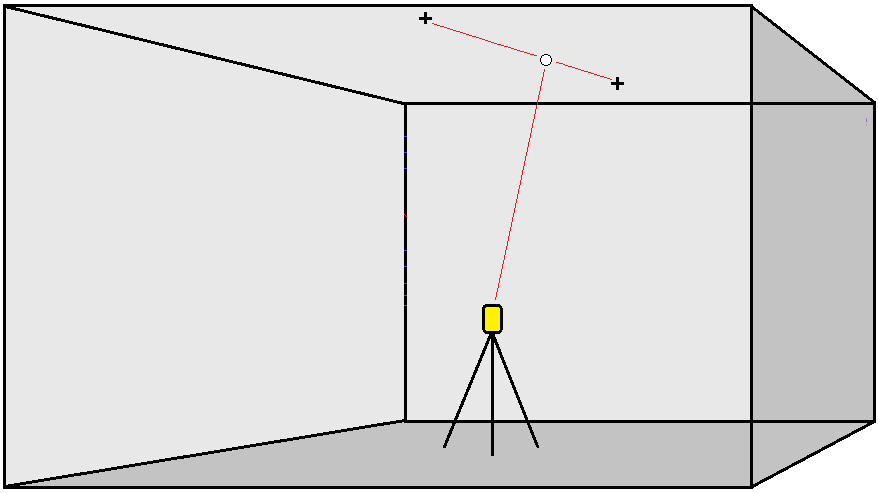
- Para definir el punto de pivote:
En el mapa, seleccione los puntos de pivote y luego presione Replantear auto / Puntos de pivote.
Si el trabajo todavía no contiene puntos de pivote, podrá seleccionar otros puntos en el mapa y usarlos para definir puntos de pivote. Vea Para definir puntos de pivote desde otros puntos del mapa.
- Presione
y seleccione Replantear auto / Puntos de pivote y seleccione los puntos:
- Configure el Método de selección en Prefijo o Sufijo para que coincida con la convención de nomenclatura de los puntos en el trabajo.
Introduzca el Prefijo/Sufijo puntos de pivote. Presione Siguiente.
Se listarán todos los puntos en con el prefijo/sufijo correcto.
- Si es necesario, seleccione y elimine los puntos que no requieren replanteo.
- Presione Siguiente.
Para invertir la dirección de la línea, presione Cambiar.
- Introduzca los valores para los Detalles punto y Configuraciones o acepte los valores por defecto. Presione Siguiente.
-
Cuando se le pida, apunte el instrumento al techo de la mina y luego presione Medir.Esto asegurará que los puntos replanteados automáticamente estén ubicados en el techo.
El instrumento girará al punto de diseño, medirá una posición y luego comprobará dicha posición contra las tolerancias definidas. Siestá fuera de las tolerancias, girará a una nueva posición y repetirá el proceso hasta que se encuentre una posición dentro de la tolerancia o hasta que se alcance el número máximo de iteraciones.
El software usará la posición previa para reducir el número de iteraciones requeridas para encontrar la siguiente posición. Sin embargo, si no se encuentra una posición dentro de la tolerancia, el software utilizará la posición de diseño de la posición previa para reducir el número de iteraciones requeridas para encontrar la posición siguiente.
-
Cuando se encuentra una posición dentro de la tolerancia, el evento Marcar punto suena y:
- Si el instrumento tiene una tracklight, el puntero láser y la tracklight parpadearán durante el periodo definido en el campo Demora para marca.
- Si el instrumento es una Estación total de escaneado Trimble SX12, el instrumento cambiará al modo STD y el puntero láser dejará de destellar y se moverá a la posición misma en la ubicación MED.El puntero láser cambiará a continuo mientras la luz de iluminación del objetivo (TIL) destellará durante el periodo definido en el campo Demora para marca.Cuando el punto se almacena, el instrumento automáticamente volverá al modo TRK y el puntero láser reanudará el destello.
Al final del periodo de Demora para marca, el instrumento replanteará automáticamente el punto siguiente. Presione Pausar para detener temporalmente el proceso de replanteo.Utilice las teclas Prev y Sig. para pasar al punto previo o siguiente.
-
Mientras que el software está iterando para encontrar un punto dentro de la tolerancia del objetivo, presione Pausar para detener temporalmente el proceso de iteración. El software cambia el instrumento al modo de rastreo y muestra los incrementos de replanteo, que indican la dirección en la que el instrumento MED tiene que ir para llegar al objetivo. Un valor que se muestra en rojo indica que los incrementos están fuera de tolerancia. Utilice las teclas de flecha en el controlador o las teclas de flecha en la pantalla de vídeo para mover el instrumento MED más cerca del objetivo. Una vez que los valores de incremento se muestran en negro, presione Almac. para almacenar el registro, reinicie la secuencia de replanteo automático y pase al siguiente paso de punto de marca.
-
Si no se puede encontrar un punto dentro de la tolerancia, se omitirá el punto.
-
-
Cuando finaliza el proceso, la pantalla Resultados mostrará el número de puntos replanteados y el número de puntos omitidos.
Para definir puntos de pivote desde otros puntos del mapa
La definición de puntos de pivote desde puntos del mapa es útil cuando la unidad se desvía del diseño y se tiene que definir una nueva línea central, que requiere que puntos de pivote definidos por la intersección de la línea central con las líneas láser a ser recalculadas.
Para definir puntos de pivote desde puntos del mapa:
- Seleccione los dos puntos que definen la línea central y una línea láser y luego seleccione la opción Calcular intersección en el menú para presionar y mantener presionado para calcular un punto en la intersección con la opción para derivar la elevación de la línea central.
- Una vez que el punto calculado se almacena, seleccione la siguiente línea láser en el mapa y repita el proceso.
- Una vez que se han calculado todos los puntos de pivote, podrá seleccionarlos listos para el replanteo.